Outlookでタスクの完了率を変更するにはどうすればよいですか?
一般的に、Outlookではタスクのステータスを「未開始」、「進行中」、「他の人を待っている」、「完了」などに設定できます。詳細については、タスクの完了率を指定することもできます。たとえば、30%完了した場合です。では、どのようにしてタスクの完了率を変更すればよいでしょうか? これには2つの解決策があります:
- AI技術を活用してメールの生産性を向上させ、迅速な返信、新規作成、メッセージ翻訳などをより効率化
- 自動CC/BCCやルールによる自動転送でメールを自動化;交換サーバーを必要とせず自動返信(外出中)を利用可能...
- BCC警告や、添付ファイルを忘れた場合の「添付ファイルがない場合のリマインダー」などを利用...
- 添付ファイル付きでの返信(全員)、挨拶または日時をシグネチャや件名に自動追加、複数のメールに返信などの機能でメール効率を改善...
- メール取り消し、添付ファイルツール(すべて圧縮、すべて自動保存…)、重複したメールの削除、クイックレポートなどでメール業務を合理化...
1つのタスクの完了率を変更する
Outlookで1つのタスクの完了率のみを変更するには、次の手順を実行してください:
1. タスクビューで、完了率を変更したい特定のタスクをダブルクリックして開きます。
2. 「完了率」ボックスで完了率を変更してください。スクリーンショットをご覧ください:

3. 「 ファイル」>「保存して閉じる 」ボタンをクリックして変更を保存します。
「パーセンテージ」列で複数のタスクの完了率を変更する
Outlookで複数のタスクの完了率を変更するには、指定されたタスクフォルダーに「完了率」列を追加し、その後、フォルダー内のタスクの完了率を簡単に変更できます。
1. タスクビューで、タスクの完了率を変更する指定されたタスクフォルダーを開いてください。
2. 「表示」>「 表示の変更」>「 詳細」をクリックしてタスクビューを変更します。スクリーンショットをご覧ください:

3. 「表示」>「列の追加」をクリックしてください。スクリーンショットをご覧ください:

4. 「列の表示」ダイアログボックスで、以下のスクリーンショットのように操作してください:
(1) 選択をクリックします 完了率 を 利用可能な列 リストボックスから;
(2) 「追加」ボタンをクリックします; 追加 ボタン;
(3) 新しい「 完了率 」列が選択されていることを確認し、 これらの列をこの順序で表示 リストボックスで、次に「 上に移動 」または「 下に移動 」ボタンをクリックして新しい列の順序を変更します;
(4) 「 OK 」ボタンをクリックします。

5. これでタスクフォルダーに戻ります。「完了率」列のセルに新しい割合を入力して、対応するタスクの完了率を1つずつ変更してください。スクリーンショットをご覧ください:
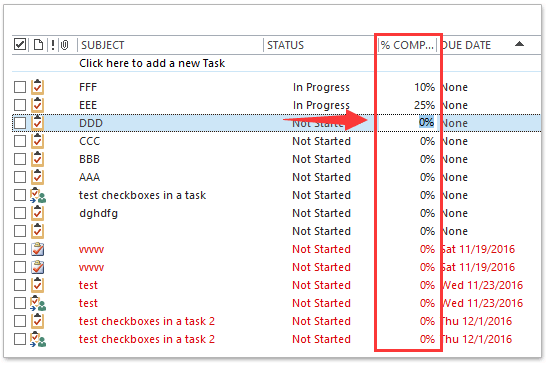
関連記事
最高のオフィス生産性ツール
最新情報: Kutools for Outlook 無料版リリース!
新しくなった Kutools for Outlook を100以上の素晴らしい機能とともに体験してください!今すぐダウンロードしてみましょう!
🤖 Kutools AI : 高度なAI技術を活用し、メールの返信、要約、最適化、拡張、翻訳、作成までを簡単に処理します。
📧 メール自動化: 自動返信(POPとIMAPに対応) / スケジュール電子メールを送信 /送信時にルールで自動 CC/BCC / 高度なルールによる自動転送 / 挨拶を自動追加 / 複数宛先メールを自動的に一通ずつ分割...
📨 メール管理: メールの取り消し / 件名などで詐欺メールをブロックする / 重複メールを削除 / 高度な検索 / フォルダーを整理...
📁 添付ファイルプロ: 一括保存 / 一括切り離し / 一括圧縮 / 自動保存 / 自動的に切り離す / 自動圧縮...
🌟 インターフェイスマジック: 😊さらに美しくてクールな絵文字 /重要なメール到着時に通知 / Outlookを閉じるのではなくグループを最小化...
👍 ワンクリック便利機能: 全員に【Attachment】付きで返信 / フィッシング対策メール / 🕘送信者のタイムゾーン表示...
👩🏼🤝👩🏻 連絡先&カレンダー: 選択したメールから一括で連絡先を追加 /連絡先グループを個別グループに分割 / 誕生日のリマインダーを削除...
お好みの言語で Kutools を利用可能 ― 英語、スペイン語、ドイツ語、フランス語、中国語など40以上の言語に対応!
Kutools for Outlookをワンクリックですぐに利用開始。待たずに今すぐダウンロードして効率を高めましょう!


🚀 ワンクリックダウンロード — Office用アドインをすべて入手
強くおすすめ: Kutools for Office(5-in-1)
ワンクリックで五つのインストーラーを同時ダウンロード ― Kutools for Excel、Outlook、Word、PowerPoint、Office Tab Pro。 今すぐダウンロード!
- ✅ ワンクリックの便利さ: 五つのセットアップパッケージを一度にダウンロードできます。
- 🚀 あらゆるOffice作業に準備完了: 必要なアドインをいつでもインストール可能です。
- 🧰 含まれるもの: Kutools for Excel / Kutools for Outlook / Kutools for Word / Office Tab Pro / Kutools for PowerPoint